■ はじめに .
「Ultrabook™ を体験しよう! Lenovo IdeaPad U310 で DO. 体験レビュー」に
当選させて頂きました!ずーっと欲しかったUltrabookです!嬉しかったです!
選んで頂いたzigsow様、レノボ・ジャパン株式会社様、関係者の皆様、おものだちの皆様に
この場を借りてお礼申し上げます。 ありがとうございます。
今回のレビューは事前にレビューテーマが決まっております。
【あなたのDo】です。このDoを以下のポイントで紹介します。
- あなたならではのLenovo IdeaPad U310を使用したDO.(スポーツ、作品、仕事、研究、ダイエット等)を動画と共に説明すること
- 必ず動画や写真を用いること
- アンケートに記入した内容を実際に行うこと
- 活動した際の、Lenovo IdeaPad U310の使用方法(設定も含む)や、操作感についてレビューすること
- レビューに性別、年齢、職業について記述していただくこと
- ご掲載いただいた動画の生データのご提供を依頼した際に応じていただくこと
- 動画内におけるモザイクやボカシ処理は不可
- あなたならではのLenovo IdeaPad U310を使用したDO.(スポーツ、作品、仕事、研究、ダイエット等)を動画と共に説明すること
ということで、非常に難しいレビューになりましたが、
精一杯自分のDoを紹介させて頂きますので宜しくお願いします。
■ 商品紹介 .
【公式HP】 http://shopap.lenovo.com/jp/products/laptops/ideapad/u-series/U310/
【製品特徴】
-
- 第3世代インテル® Core™ i5 プロセッサー搭載
- Windows® 7 Home Premium (64bit) 正規版搭載
- Lenovo Enhanced Experience 3
- LED バックライト付 13.3 型 HD 液晶(1,366×768 ドット、1,677 万色)搭載
- 約1.68kg(3セルLi-lon システム・バッテリー含む)
- 標準約6.2時間のバッテリー駆動(3セルLi-lon システム・バッテリー搭載時)
- 500GB HDD + 32GB SSD Rapid Drive
- 4GB DDR3 メモリ搭載
【製品仕様】
OS:Windows®7Home Premium with Service Pack 1 (SP1) 64ビット 正規版
CPU:インテル® Core™ i5-3317U プロセッサー
チップセット:モバイル インテル® HM77 Express チップセット
メモリー:4GB(4GB×1)(PC3-12800 DDR3 SDRAM)
HDD:500GB(5400rpm) (シリアルATA/2.5 インチ)+32GB SSD Rapid Drive
グラフィック:インテル® HD グラフィックス 4000(CPU内蔵)
ディスプレイ:LED バックライト付 13.3 型 HD 液晶(1,366×768 ドット、1,677 万色)、光沢あり
外部出力:1,920×1080 ドット、1,677 万色(HDMI 出力時)
インターフェース:電源ジャック、HDMIポート、USB2.0×1、USB3.0×2、RJ-45(LAN)、
マイクロフォン/ヘッドフォンコンボ・ジャック
有線LAN:10BASE-T/100BASE-TX
無線LAN:802.11b/g/n
Bluetooth:Bluetooth v4.0
カメラ:HD 720p カメラ
カラーバリエーション:グラファイトグレー
本体寸法 (W×D×H)mm:333x225x18mm
本体質量(バッテリー・パック、を含む):約1.68kg
今まで私はDELL X300というノートパソコンを愛用していました。
難点はバッテリーが既に無く持ち運びできない事でした。
今回のUltrabookはバッテリーが6時間以上もつということで、
外に持ち運べるため大変嬉しかったです。
残念だった事は有線LANがGbit対応していなかったことです><
■ 開封 .
ぷちぷちにくるまれて届きました^^b
黒い高級感のある化粧箱とzigsow様のお手紙です。
お手紙には先に紹介したレビューポイントと制約事項が書かれておりました。
早速開封してみましょう☆

Ultrabookと思われる本体にしっかりとした布ケースがかかっていました!
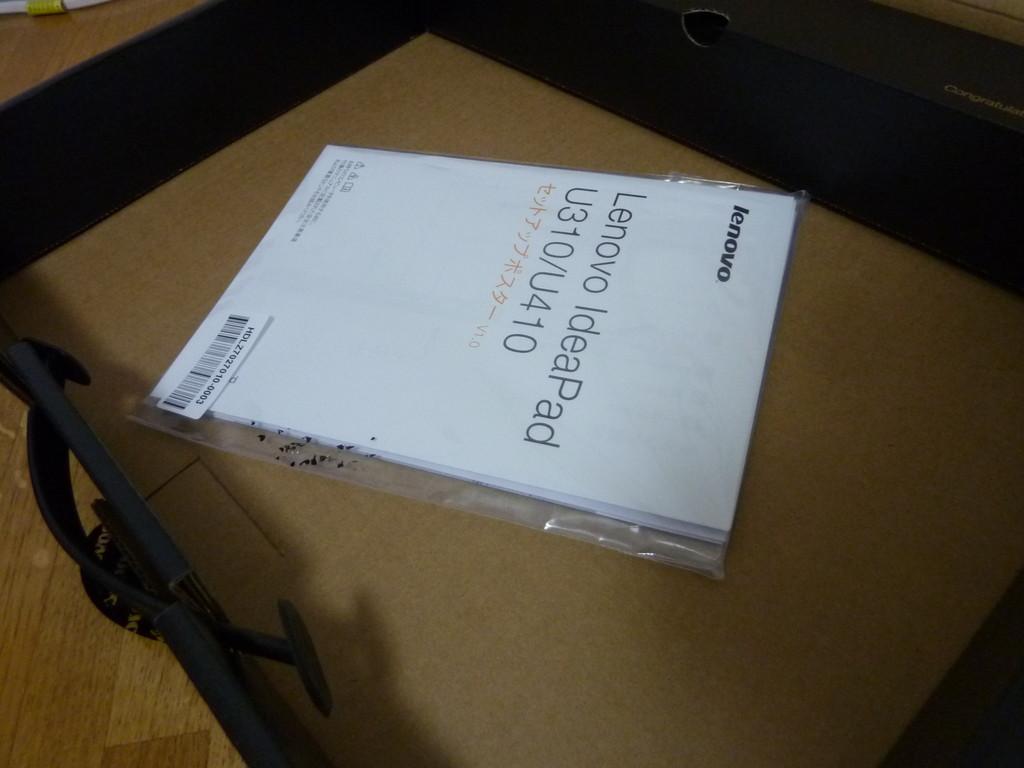
本体を持ち上げると説明書が入っておりました。

全部で4冊子入っておりました!

残った箱に目をやると・・・
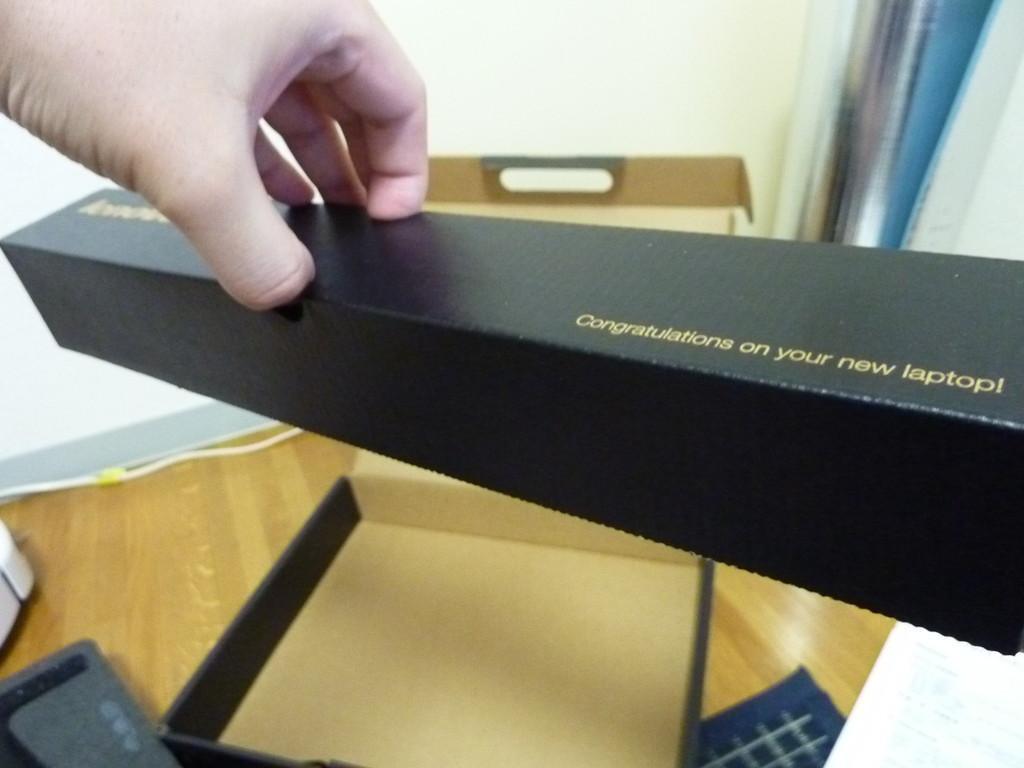
何やら怪しい箱が・・・

中にはACアダプターが入っていました!
さて、ここで本命の・・・

本体に手を伸ばします…

マジックテープをしっかりとはがすと・・・

Lenovo IdeaPad U310
■ 外観 .

まず何と言っても薄い!

薄い中でもインターフェースは充実!

片手で持てる!

本体を開けるとキーボードカバーが!
IntelシールとWindows7シールが素敵です。

素晴らしいUltrabookに財務大臣も小躍りしております。
■ 初回利用時 .
ずーっとスイッチを入れたくてワクワクしておりました。
早速・・・

アダプターを刺して!

電源をスイッチON!
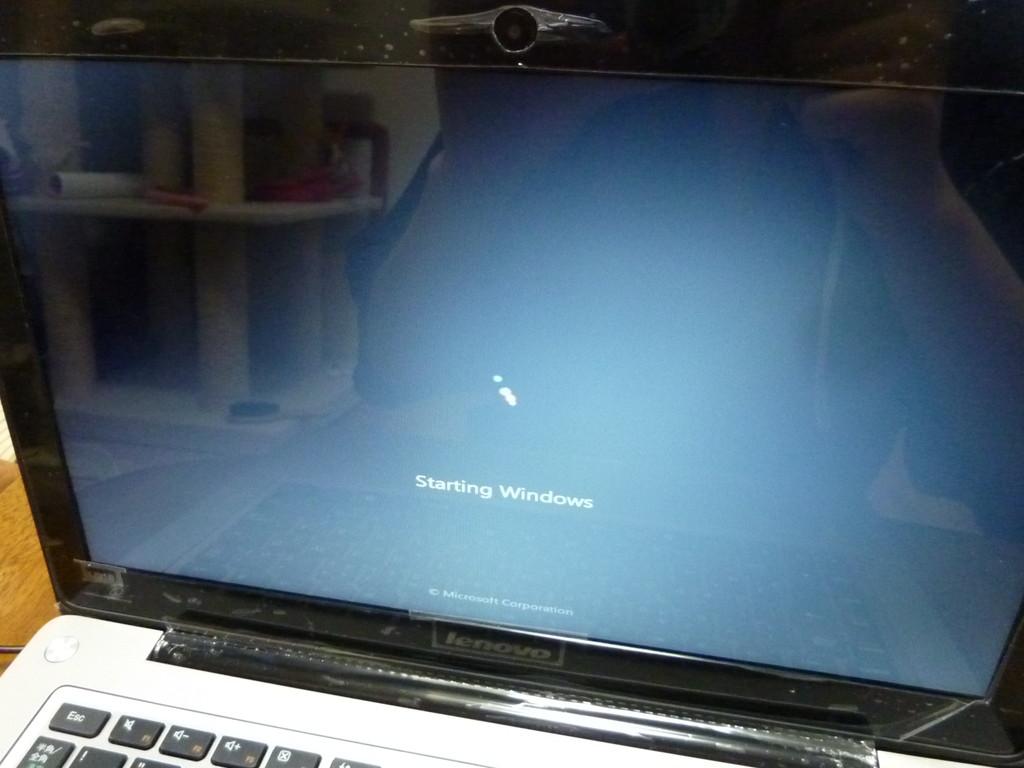
Windows7起動
この後初期セットアップを行いまして…

Windows7のデスクトップ画面になりました
使ってみて思うことは大変画面が綺麗です!
■ 使用感 .
まだ使ってみて数時間なので評価は難しいところですが・・・

マウスパットは好みが分かれるところだと思います。
私は今までのノートパソコンはパットとボタンが独立しているタイプでした。
その為、今回のように一体型だとポジション的にダブルで触ってしまい
誤動作の原因を作っています。
とはいえそれは慣れだと思いますので、早く慣れたいと思います。

キーボードの配置は面白いなぁと思いました。
キーストロークの深さなどはUltrabookの為薄さを出す為にあまり深くありません。
私はあまり気になったりしておりません。むしろ好きだったり><
Enterキーの横にボタンがあるのは違和感がありますが、
これも慣れだと思っております。 使い易いキーボードだと思います。
■ Doする前に .
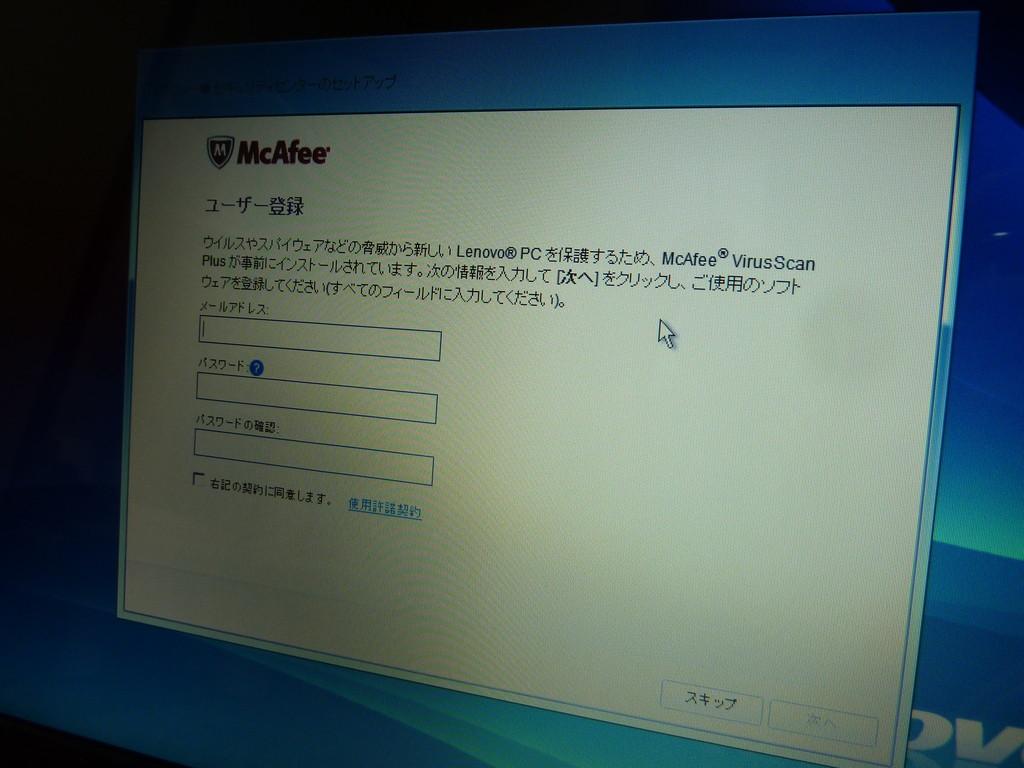
ウィルス駆除ソフトの設定
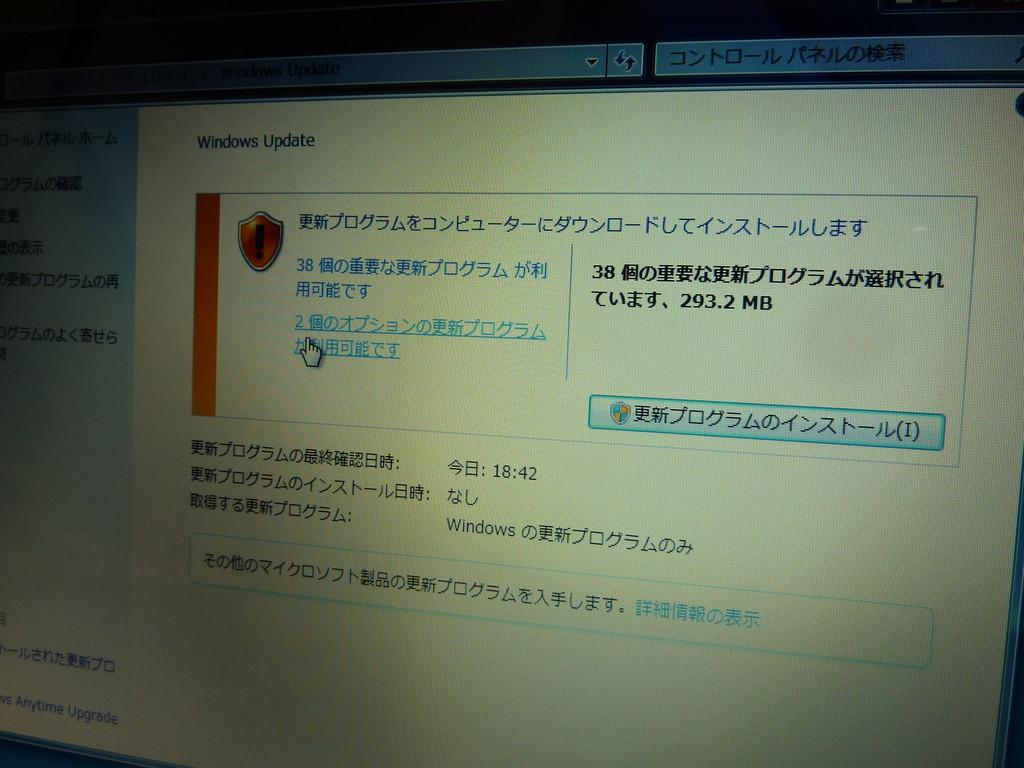
Windowsアップデートの実施などを行いました。
■ My Do! .
さて、ここからが今回のレビューの本題になります。
私がこのプレミアムレビューの応募要件に書いた内容は以下の通りです。
【ゴルフスイングを練習場でその場でチェックしたい!】
小学校時代からの親友と一緒に毎週2時間ゴルフ練習をしています。
その場でスイングの悪さを伝えても中々伝わりません。
やっぱり自分のスイングは自分でチェックして気がついて直すのが一番です。
その為Ultrabookの長時間バッテリーとパワーを生かして、
野外で練習しているスイングを動画に撮りその場で再生し、
スイングチェックを行いたいと考えています。Ultrabookを持ってゴルフ上達をします!
と言う事で、Ultrabookをゴルフの練習で使ってみようと思います。
■ ゴルフ練習場へ .

ここが私が親友とよく来ているゴルフ練習場 です。
場所を御存知の方は言っちゃダメですよ(笑)

デジタルカメラをこの様に設置してカメラを回しました。
本当はビデオカメラを脚立に立てて撮りたかったのですが、
あいにく私はビデオカメラを持っておりません><
デジタルカメラのハイビジョン映像で頑張って撮影しました!
一度Ultrabookに搭載されているカメラで撮ってみようと思ったのですが・・・、
スイングの速さについてこれず撮影出来なかったのでこのような形になりました。
ちなみに、今回は親友にも協力頂きました。
動画と写真の掲載許可を得ております。
■ 練習開始 .
まず最初に親友のゴルフスイングを撮影しました。
動画はベストショットでしたね(笑)
この後10分位後ろから撮影して、それをUltrabookに取り込んでその場で再生しました。

見入る親友
自分がスイングのここが悪いとか伝えても中々本人は理解出来ないものです。
動画を撮影しても自宅に持って帰ってから見ると次回の練習までに忘れてしまいます。
なので、今回の現場での撮影は非常に良かったと友人は言っていました。
続いて私のゴルフスイングを撮影しました。
スイング後に崩れてしまいました。
動画を後から見ると随分ワザとらしい崩れ方だなぁと思いますが、
実際真面目にスイングしてこんな風に崩れました。
では、なんで崩れたのが何が悪かったのかを・・・

自分でスイングチェックをしました。
ちなみに私の基本スペックですが以下の通りです。
性別:男性
年齢:30歳
職業:社内システムエンジニア
妻子:最愛の妻がおります
趣味:パソコンを弄る事
スイングチェック後に思ったことは、左足がかなり不安定であること。
スイング後のフォロースルーがしっかりと普段の位置に入って来ていない事です。
それを意識しながら再度練習してみました。
まだまだ左足は修正する余地がありますが、
スイングチェック前よりもフォロースルーの位置が良いと感じます。
こんな風に練習場でその場で自分のスイングを見て修正できるのは大きいですね☆
そして、親友と自分の動画をUltrabookに再生させ続けていたら・・・

親父がずーっと見てました。
親父:「これいいなぁ!俺も撮ってよ!チェックするから今度からこれ毎回持ってきて。」
大変気に入られたようです。
他にも周りで練習している方々がなんだろうと見に来たりしていました(笑)
普段こんな風に練習していないし、練習している人もいないから物珍しさで目立っていました。
■ 練習後 .

3時間練習でウィンドウズメディアプレーヤーを再生し続けた後のバッテリー残量です。
非常にバッテリーの持ちが良いと感じました^^
普段お袋は練習場には来ないので・・・、

こんな風に親友のスイングを見たり自分のスイングを見たりしました。
おかげで家族とのコミュニケーションも普段よりもグッと出来ましたね^^b
■ UltrabookのISRTについて .
日記でISRTに興味を持たれていた方がいたのでベンチマークを撮ってみました。

一番最初のベンチマーク結果です。
目玉が飛び出るほどの速度にビックリしました(笑)
レビューした当初はかなり遅いなぁと感じていたのですが、
ゴルフ練習場に持ってい言ったあたりからエンジンがかかってきたのか、
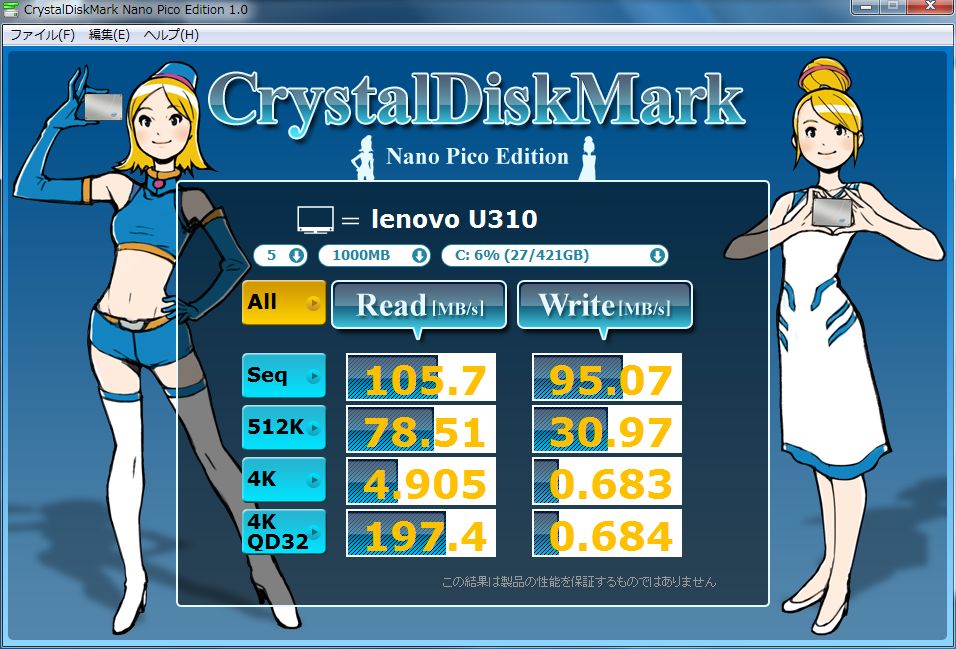
ベンチマークスコアが物凄い伸びてました。
4K QD32なんて目を疑う速度です><
この機能のおかげでU310の起動は物凄い早いです☆
■ 総括 .
この度は素敵なUltrabookをレビューさせて頂き本当にありがとうございました。
Ultrabookの中では中位の重さになると思いますが、
持ち運ぶ分には苦にならない重さです。
実際、練習場と実家に持っていきましたが苦労しませんでした。
マシン自体のパワーもありバッテリーも有りですので、
一気に我が家の主役ノートになってくれました^^
今回は自分のMy Doと言う事でスポーツを紹介させて頂きました。
このUltrabookを使う事で今の趣味にさらに深みを付ける事が出来ました。
これからもUltrabookと共にDo Nextしたいと思います。
締め切りの関係でもう少し書きたかった事が書けてない部分もありますので、
今後もドンドン愛用してレビューを更新したいと思います。
最後になりますが、今回の動画撮影に協力してくれた親友と親父に感謝致します。
ありがとうございました。
■ My Do!ナイター練習 (2012年7月15日追記) .
Ultrabookの活用に親父と親友が感動してしまい、
「今から練習行くからUltrabook持ってきて!」と頼まれるようになりました。

前回と違いしっかりしたテーブルがあるのでそこに設置しました。

各自黙々と練習しております。(手前親父、奥が親友です)

親父のMyカメラです。(メンテナンス等ほとんど自分がしています・・・。)

我が家の財務大臣のカメラです。
Ultrabookにデータを取り込むのも前回はUSBケーブルで取り込みましたが今回は、

Ultrabook本体の

SDHCスロットを使いました!

SDHC挿入!
今までSDHCカードを読み取るリーダー等も持っていなかったので、
今回Ultrabookにスロットがあって大変重宝しています。
今度から速度の測定とかもできますね!^^b
USBケーブルより圧倒的にコピー速度が速いです。
練習中モタモタ5分とか転送時間が掛かっていたのが一瞬で終わります。
そして今回の練習で自分のスイングをじっくり観察した親父が一言、
「今までアプローチばっかり練習していたからスイングが小っちゃいな。」
そう言って練習に戻った親父のスイングは10年前のダイナミックさはないけれど、
ここ数年見れなかったダイナミックなスイングになっていました。
Ultrabookを活用する親父と親友に嬉しかった夜でした。
■ リカバリーディスクを作成してみよう!(2012年8月10日追記)
Lenovo IdeaPad U310にはリカバリーディスクは付属しておりません。
HDDにリカバリー領域があり、HDDから直接リカバリー出来るようになっています。
作業スピードも速い為凄く便利な機能なのですが、
HDDが故障してしまうとリカバリー出来なくなってしまうというデメリットがあります。
私の知人でも何人かHDDが故障してしまいリカバリーディスクを購入したり、
高いメーカーサポートに修理に出したりして対応している人がいました。
自分でリカバリーディスクを作成しておけば、
自分自身でのHDDの交換やSSDの交換時に役に立ちますので、
リカバリーディスクが付属して居ない方は必ず作ることをお奨めします。
っということで、前置きが長くなりましたがリカバリーディスクを作ってみました。
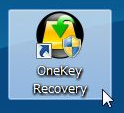
OneKey Recoveryのプログラムを実行します。
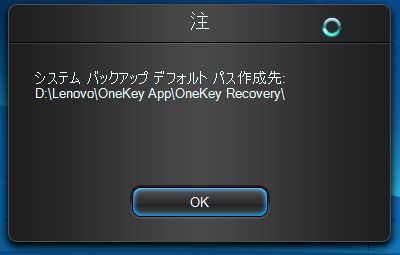
注意が出ましたが気にせずOKボタンを押下します。
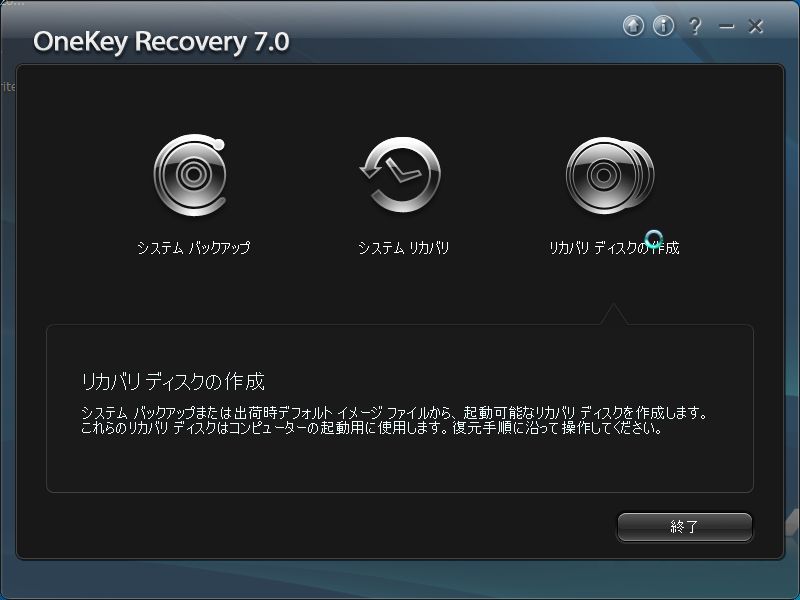
リカバリディスクの作成を選択
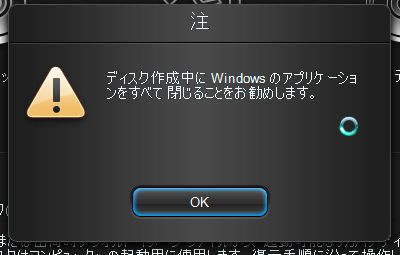
警告が出ましたが気にせずOKボタンを押下します。
(アプリケーションを起動中の場合は閉じましょう)
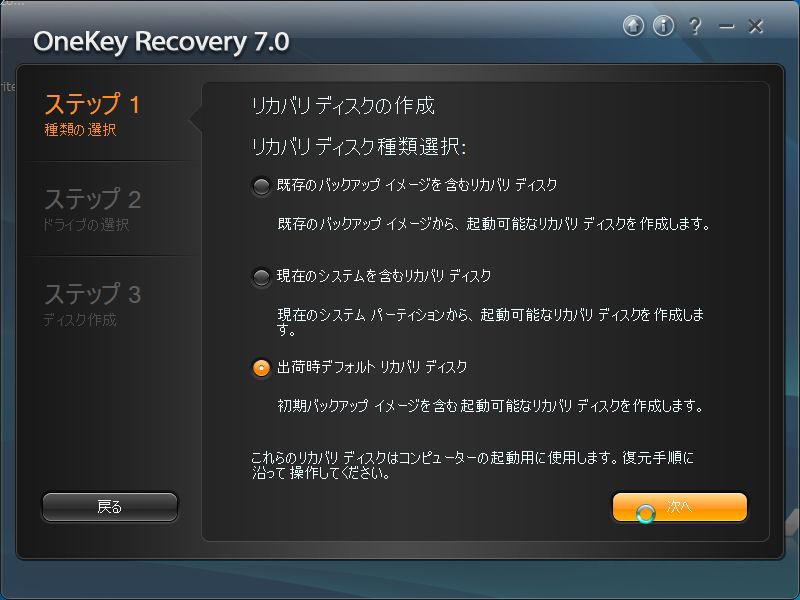
リカバリディスクの作成種類を選択します。
(出荷時デフォルトリカバリディスクを選択します)

初期化しています。
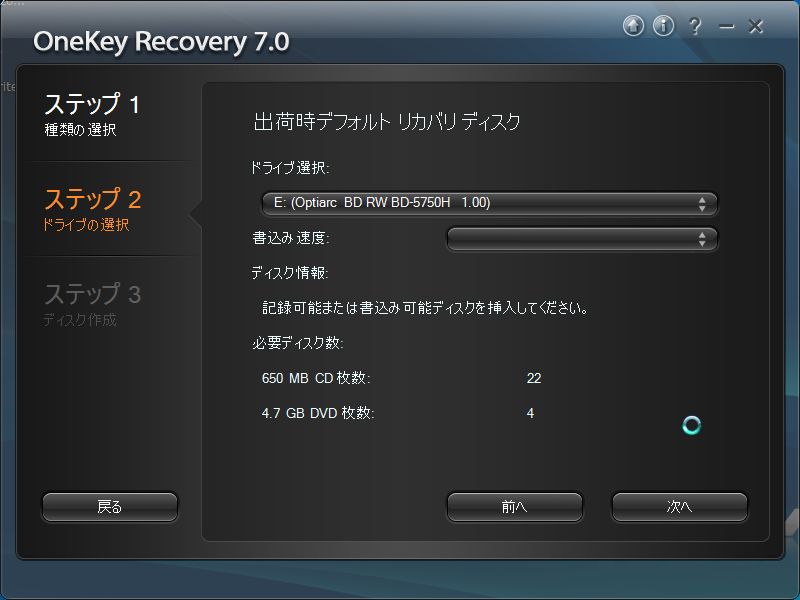
書き込みドライブを選択する事が出来ます。
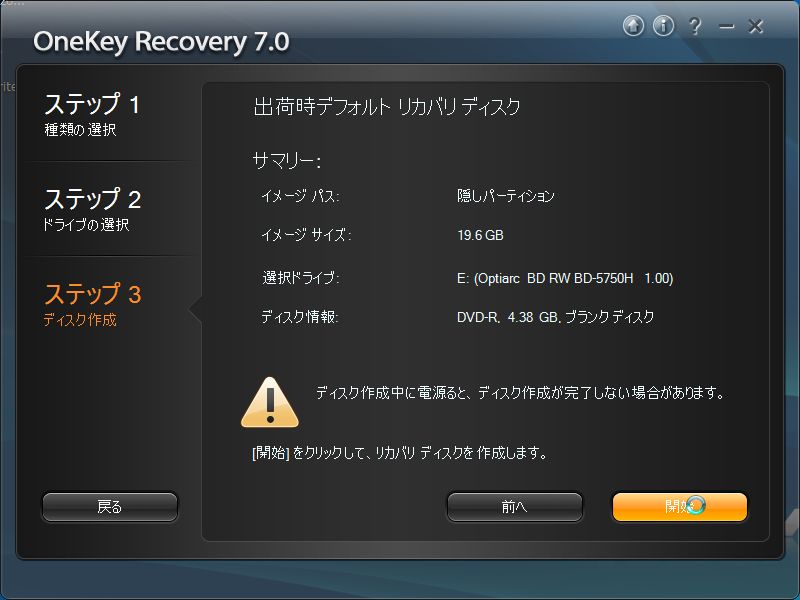
ディスクを入れて実際の書き込みに入ります。
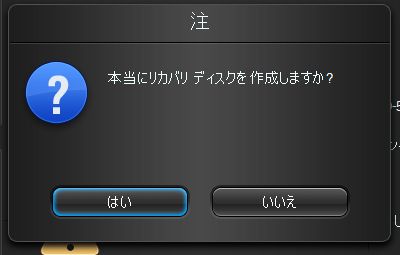
最後の念押しの確認があります。
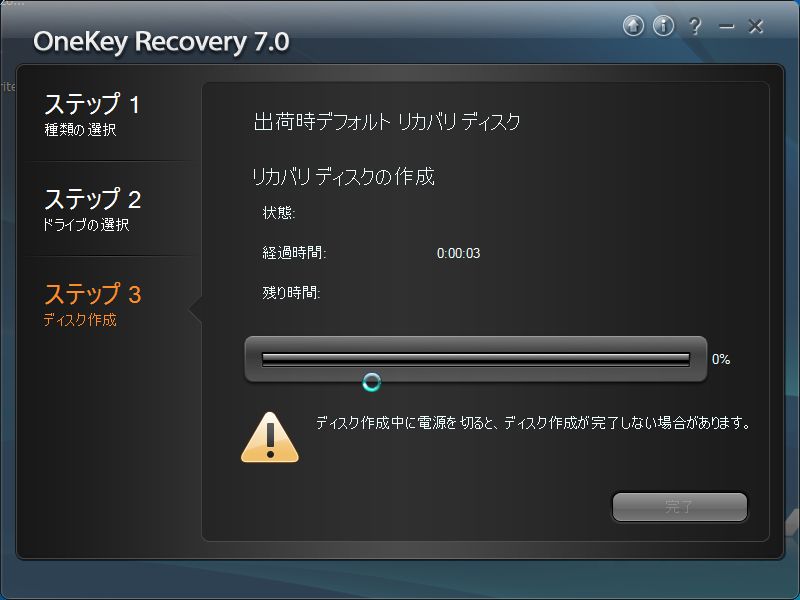
作成が開始されます。
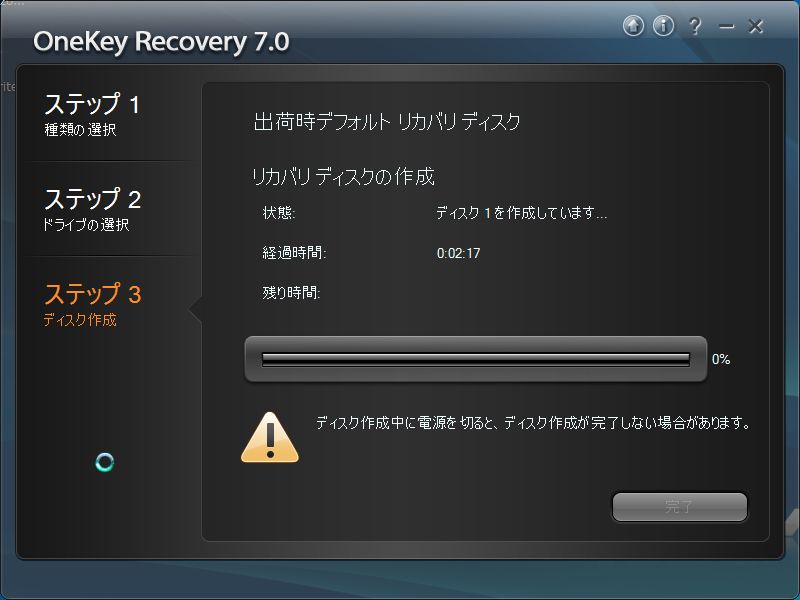
書き込み中
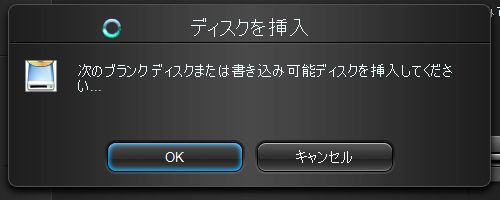
途中メディアの交換を指示されます。
何回かメディアを交換して進めると・・・
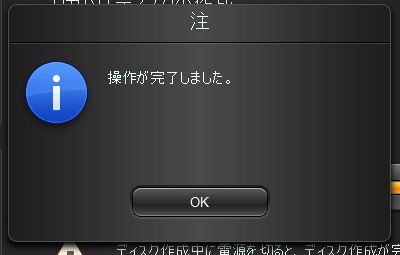
操作が完了しました。
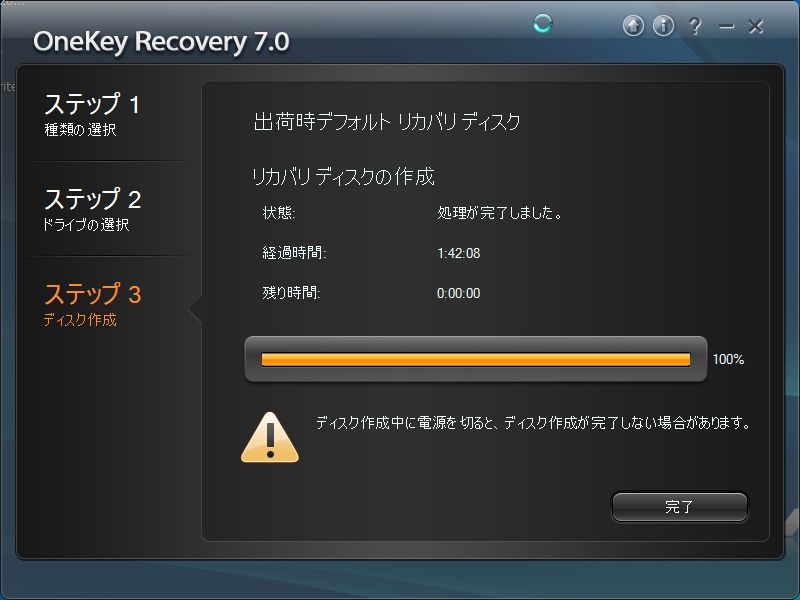
リカバリーディスク作成完了
無事にリカバリーディスクを作成する事が出来ました。
ちなみにリカバリー風景はこんな感じです。

使用しているドライブはプレミアムレビューで当選したBDドライブです☆
これで、HDDが故障した時や、今後SSDに交換する時にこのメディアを使用して、
出荷時の状態にする事が出来ます☆
皆さんもお使いのパソコンが、HDDにリカバリー領域を持っているタイプの場合は、
リカバリーディスクを作成される事をお奨めします^^
■ Lenovo IdeaPad U310のハイパワーを体験しよう!(2012年8月14日追記)
来月高校の部活の同級生が結婚するという事で、
私の家に部活メンバーで集まって結婚式の出し物を作る事になりました。
過去の写真をみんなで持ち寄ってコマ撮りムービーを作る事にしました。
その時ムービー作成に使ったのがLenovo IdeaPad U310です。

操作性は軽やかに、動画編集もストレスなくサクサクと。
出来上がった作品をAVI形式で出力するのも一瞬でした。
きっとこれが時間掛かるとみんなにブーブー言われたと思います(笑)
Ultrabookですがデスクトップと変わらない処理パワーが非常に良かったです!
ちなみに使ったソフトはこちらです☆
■ 起動時のネットワーク認識が遅い問題(2013年01月20日 追記)
他の方の日記やレビューでチョコチョコ触れられておりますが、
Lenovo IdeaPad U310は起動時に無線LANの認識に時間がかかっているようです。
私の環境でも当初時間がかかっていましたが、以下の対応をする事により改善しました。
【改善方法】
最初から入っているウィルス駆除ソフトをアンインストールし別のソフトを入れる。
単純にウィルス駆除ソフトがネットワークに出るのを遮断していたようです。
入れ替えたのは製品版のこちらです。
他、おものだちの情報ではフリーソフトのavast!でも効果があったようです。
Lenovo Idea Pad U310を御利用の方でお困りの場合はお試しください☆







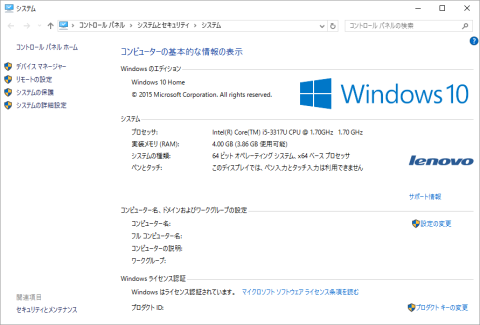
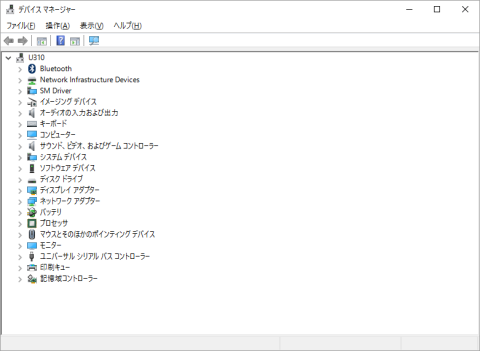

我輩!テトであーる♪さん
2012/07/07
私のU300sからだいぶ進化していマスね!!
有線LANがあったりUSB3.0が2個あったりと♫
リンさん
2012/07/07
コメントありがとうございます。
進化していますが・・・液晶をふく布は入っていませんでしたorz
後はメモリーを増強できるのかどうかですね><
きっとできると思うのですが・・・。
ヒロ妨さん
2012/07/07
動画が、再生されません。
私の環境
Android3.0タブレット端末です。
iPhone4Sからだと、OKでした。
リンさん
2012/07/07
コメントありがとうございます。
御指摘ありがとうございました。IE9では問題なく再生できておりますが
Android3.0ではダメですか><
今YouTobeの設定を見直しております。
解決できるといいのですが…。
しばさん
2012/07/07
Do×スポーツ=Do Nextというタイトルのネーミングセンスもよく、洗練された記事だと感じました。
メッセージにも書きましたが、不具合としては、埋め込み動画がサイト内で再生できませんでした。
pixyfileさん
2012/07/07
私も動画は埋め込みがリクエストにより無効ですと出ますね。
win7でchromeを使ってます。
それは別としてかなり便利に使われてますね。
スイングチェックまでしてる人はなかなかいないので
うまい活用の仕方だと思います。
見た感じもかっこいいので羨ましいですww
リンさん
2012/07/07
コメント&メッセージありがとうございました。
タイトルを褒めてもらえると思っていなかったので嬉しいです。
ありがとうございます。
ヒロ坊さんからも再生の不具合を頂きました。
3つの動画すべて再生できない状態でしょうか。
設定的には特に制限等は設けていないのですが…><
signさん
2012/07/07
ご家族揃でのレビューでステキです☆
これからもUltrabook大活躍ですネ♪
リンさん
2012/07/07
コメントありがとうございます。
ブラウザによって見れたり見れなかったりしているようです><
これは自分の力では中々(汗)
とりあえずプライバシー設定を限定公開から公開に変えてみました。
完全に制限がない状態です。これでどうでしょうか・・・。
>それは別としてかなり便利に使われてますね。
DoのNextが伝わって嬉しいです!
ありがとうございます。
>見た感じもかっこいいので羨ましいですww
自分は変身できるpixyfileさんが羨ましいです^^b
リンさん
2012/07/07
コメントありがとうございます。
家族と親友に凄く支えられたレビューです。
これからも更新していくネタがあるので宜しくお願いします。
これからもUltrabook使い倒すぞー!
ネイエフさん
2012/07/07
やはり軽さは非常に魅力的ですよね
そして高速起動のすばらしさ
いつでもどこでも手軽に使えるというのが最大の魅力だと思います
それでいてスペックもいい!
notokenさん
2012/07/07
従来のレノボ製品とデザインが違いすぎる…。
あつぎさん
2012/07/07
うらやましい限りです。
どんどん使って、色々と素敵なレポートをお願いしますね^^y
KoSさん
2012/07/07
ずるい!
Windows 7 のシールが真っ直ぐ貼ってある!!
いや、別にどうって事はないんですが、なんとなく... もうすぐ剥がすし。
スポーツって、意外と自分のフォームって分からないんですよね。
お父さんが興味を示されたのも、なかなかいい感じですね。
yasuさん
2012/07/07
いや~家族との関係がより一層深まるものになって
頂いてとても良いですね。
バッテリーの持ちが良いですね。
その面でほしくなりました。
次ノート買うとき参考にさせていただきます。
とてもvery goodなレビューありがとうございます。
リンさん
2012/07/07
コメントありがとうございます。
確かに重いですが男性なら片手で持てる重さです^^
高速起動は本当に早いですよ~。
今度動画に撮ってアップロードしますね☆
これを使ってゴルフ上手くなってやる!(笑)
ヒロ妨さん
2012/07/07
多分、これで大丈夫だと思います。
リンさん
2012/07/07
コメントありがとうございます。
そうなんですよ~。
私の会社でもレノボ製品を使っておりますが、
Ultrabookはスタイリッシュさがあります。
ますます愛着がわいてきていますよ☆
リンさん
2012/07/07
コメントありがとうございます。
はい!これからもドンドン活用してレビューを更新したいと思っています。
ネタを現在セッセと温めております。
リンさん
2012/07/07
コメントありがとうございます!
え!?まっすぐに貼られていなかったんですか><
それは初期不良ですよ!!返品しなくちゃ(笑)
>スポーツって、意外と自分のフォームって分からないんですよね。
そうなんですよ。
学生時代の運動部を振り返っても、強豪校はビデオカメラで自分達を撮影していました。
やっぱり自分で自分を見て学ぶことが大切なんだなぁと、
今回のレビューをしてみて判りました。
>お父さんが興味を示されたのも、なかなかいい感じですね。
もしかしたら一番喜んだのは親父かもしれません><
リンさん
2012/07/07
コメントありがとうございます。
Ultrabookは性能とバッテリーの持ちの良さが凄いと思います。
自分がレビューさせて頂いたU310は大きさは好みがあると思いますが、
性能とバッテリーは非常に良いと思います。
是非購入の際はご検討願います~^^b
>とてもvery goodなレビューありがとうございます。
そんな風に言って頂けて嬉しいです。
今後とも宜しくお願いします。
リンさん
2012/07/07
アドバイスありがとうございました。
無事に再生出来ましたか!? ありがとうございました><
頑張って撮影したりレビュー解体したのに再生出来なければ片手落ちだったので
再生できるようになりホッとしました。
ヒロ坊さんに教えて頂いたアドバイスとは別に
zigsowのエディタに埋め込む際にURLを記載せずIDのみを記載してみました。
あまり関係ないかもしれませんが補足しておきます。
本当にありがとうございました。
Coneconさん
2012/07/07
本体のフォルムがセンスイイですね。フラットでマットで好みです。
意味もなく、全く使わなくなったhp mini1000をまた活用したくなりました。スペックが全然違うので動画処理は無理でしょうが…笑
丸々さん
2012/07/07
丁寧なレビュー&画像も大きくて分かりやすかったです。
貼ってある動画三つとも問題なく再生できました。
視聴環境はWin7 Pro 64bit、Firefox 16 Nightly 64bit、Flash Player 11.3.300.262
hideさん
2012/07/07
動画、大変じゃ無いですか?? 編集は何のソフト使ってるんですか??
私もそろそろ動画入れたい
リンさん
2012/07/07
コメントありがとうございます。
>本体のフォルムがセンスイイですね。フラットでマットで好みです。
Ultrabookの良いところはスタイリッシュさだと思います。
商品が届いて手に持ったとき本当にかっこいいと思いました。
>スペックが全然違うので動画処理は無理でしょうが…笑
携帯する分には十分なスペックですよ^^
SSDとかに変えると快適化も☆
リンさん
2012/07/07
コメントありがとうございます。
動画再生確認連絡ありがとうございました。
ヒロ坊さんのアドバイスのおかげで適切に設定が出来たようです。
>丁寧なレビュー&画像も大きくて分かりやすかったです。
そんな風に言って頂けると本当にうれしいです☆
今後とも宜しくお願いします。
リンさん
2012/07/07
コメントありがとうございます。
>動画、大変じゃ無いですか??
今回は特に編集していないので、
撮った動画をそのままYouTubeにアップロードしました。
まだ動画レビューをされた事がないようでしたら、
一度デジタルカメラか携帯で動画を撮って
YouTubeにアップロードしてみるとイメージがつかめて次回やる時に楽ですよ☆
判らないことがあれば聞いてください^^b
白輝望さん
2012/07/07
閲覧状況ですが、私の環境(Lunascape Ver.6.7.1 Tridentモード, Windows7 64bit)では記事、動画ともに正常に閲覧できております。
さて、内容についてですが、なるほどスポーツに特化した使用ですね。他の方のレビューで野球で同じような内容があった(確か草野球の試合でした)のでああなるほどなぁという感じがします。
最後に、舞い踊る奥さまに微笑み、想像以上にイケメンだったスイングするご本人様にびっくりしているところです☆
harmankardonさん
2012/07/07
とても,よいDoだと思いました.
ULTRABOOKも幸せだと思います.
ひろよしさん
2012/07/07
ウルトラブックいいな。
すごくわかりやすいレビューでした。
自分ももっとわかりやすいレビューを書かないとだめですね。
Sheltieさん
2012/07/07
ウルトラブックをスポーツ(ゴルフ)の練習に活用いい感じですね。U310も他のウルトラブックと同様にバッテリーの持ち良いみたいで屋外で活躍できますね!
yoshifumiさん
2012/07/08
私の場合、
初のプレミアムレビューを自宅のPC(Google Chrome)で登録した次の日に、
職場のPC(Fire Fox)でチェックしようと思ったら、
YouTubeの動画が表示すらされず、かなりビビリました・・・ Σ(゚口゚;)// ヒイィィィ!!!
ウルトラブックは簡単に持ち運びできて、便利ですよね~
私が使っているのは11インチサイズですが、
もう少し大きい画面(サイズ)のものが欲しくなりました!
デコポンさん
2012/07/08
私も一時ゴルフにハマりまして携帯で動画をとって見てましたがウルトラブックの利用は良いですね。
こういう時バッテリーが気になるところですがそこはウルトラブックさまさまですね。
色々な使い方があるのだなと再認識させられました。
リンさん
2012/07/08
コメント&メッセージありがとうございます。
再生報告も助かりました。
ヒロ坊さんのアドバイスにて、YouTubeの設定で「埋め込み」にチェックを入れました。
そのお陰で再生出来るようになったみたいです。
おものだちに感謝感謝です。
>想像以上にイケメンだった
>想像以上にイケメンだった
>想像以上にイケメンだった
大事な事なので3回書いておきます(笑)
顔出しするとブサ面ですT-T
きっと帽子に騙されていますよ~><
リンさん
2012/07/08
コメントありがとうございます。
これで終わりではなく始まりですよね!><
レビュー更新していきます!
なので、今後とも宜しくお願いします。
リンさん
2012/07/08
コメントありがとうございます。
ひろよしさんのレビューも素敵ですよ!
省スペースリビングPCを作る為の苦労がヒシヒシと伝わってきます。
新エディタになり慣れも必要なので、
これからもお互い頑張って素敵なレビューを書き上げていきましょう☆
リンさん
2012/07/08
コメントありがとうございます。
>U310も他のウルトラブックと同様にバッテリーの持ち良い
その通りなんです!今回のレビューもバッテリーの持ちがあってこそです。
練習中ずーっとメディアプレーヤーで再生しておりましたが、
それでもバッテリーが持っています。
今までのノートがすぐ切れてしまっていたことを考えると本当に素晴らしいです。
今後も野外で活用を予定しております☆
リンさん
2012/07/08
コメントありがとうございます。
おものだちの皆さんに紹介メッセージを送らせて頂いたのに、
動画が再生出来ないとか滝汗でした。
ヒロ坊さんのおかげで再生出来るようになりました。
動作連絡を頂いたりして本当に皆さんに感謝しています。
>ウルトラブックは簡単に持ち運びできて、便利ですよね~
今までのノートパソコンがバッテリーが持たなかった事もあり快適です。
私も11インチのUltrabookは羨ましいと思います。
でも、今回当選させて頂いたU310を大切に使いたいと思います!^^b
リンさん
2012/07/08
コメントありがとうございます。
今までもデジタルカメラで撮影して、カメラの液晶で見たりしましたが
小さ過ぎて細かいところに目が行かなかったのが正直なところです。
携帯だとスイングが追い付かなくてNGでした><
なので、今回のUltrabook活用は自分にとっても周りにとってもベストな活用方法でした。
バッテリーも2時間再生しっぱなしで持ちますから本当に助かります。
レビューさせて頂いて本当に良かったと思います。
今後も素敵な活用方法をレビューして更新したいと思います^^b
manya嫁さん
2012/07/09
ゴルフちゃんとボール飛ばせてすごいなーって思いました(←着目点が間違っている)
屋外でのフォームチェックには本当に便利ですね。画面も大きいから、お父様も見やすいでしょうし!
ご家族が喜ぶ素敵な使い方ですね(^^)
リンさん
2012/07/09
コメントありがとうございます。
ゴルフボールをまっすぐ飛ばせるようになるまで何年かかったことか(笑)
頑張りましたよ~。
もっと早くこんな使い方があれば、
もっともっと早く上達出来たのですが(T-T)
本当に親父が喜んでます。
私のウルトラブックだと、再確認しておかないと危ないです(笑)
きっちょむさん
2012/07/09
なんだかほっこりするファミリーレビューでしたね。
確かにウルトラブックなら、フォームチェックに確かに最適化かも!
もし選出なんてされたら、
投げ釣りのフォームチェックにでも使おうかw
リンさん
2012/07/09
コメントありがとうございます。
Ultrabookにちなんでウルトラファミリーです(笑)
そんな家族観が伝わってくれると嬉しいです。
>フォームチェックに確かに最適化かも!
デジタルカメラ等々でも良いのですが、どうしても画面が小さくなりますし、
ピンポイントでの停止やスロー再生が難しいので、
今回Ultrabookを導入してのチェックは大当たりでした。
是非是非投げ釣りのフォームチェックに活用してください☆
PS:リクエスト頂いたISRTはあんな感じで宜しかったでしょうか…。
とーさんさん
2012/07/10
友人、家族の絆を強める事が出来そうなPCですね。
それにPCがそこにあるとプロレッスンになりますね。
リンさん
2012/07/10
コメントありがとうございます。
まだ更新しておりませんが、
我が家の財務大臣とも絆を深めております~。
その辺は次回の更新でo(^o^)o
今週土曜日にまた練習に持っていく予定です☆
TakOnuさん
2012/07/10
PCの可能性を感じたレビューでした。
お疲れ様です。
Ultra bookが普及したらゴルフ場はPCだらけに……。
いや、さすがにないですね(笑)
リンさん
2012/07/10
コメントありがとうございます。
パソコンの活用方法としては非常に良かったと感じます。
ただ、別の方から指摘いただきましたが、
これがウルトラブックならでばなのかと言われると苦しいところです。
薄くて持ち運びやすくてバッテリーが持つ!
そんな普通のノートパソコンがあったら…。
線引き難しいです(>_<)
私なりの活用方法がこのようになりました。
練習場で同じ様に練習してくれたら嬉しいですね!
はにゃさん
2012/07/11
スマートフォンだと見た気分にならないのですが、Ultrabookならいいですね!
私はといえば、最近練習場に行ってないのに、ゴルフバックが車に常備されてて燃費を悪化させてましたwww
和屋さん
2012/07/11
なるほど、ゴルフその場で確認は素晴らしいですね。
練習しているその場で確認するのが一番です。
上達頑張ってください^^
きっちょむさん
2012/07/11
4K QD32の値が凄いことになってますね。
これが高速起動の秘訣みたいにみえます。。。
ありがとうございました^^
リンさん
2012/07/12
コメントありがとうございます。
>スマートフォンだと見た気分にならないのですが、
>Ultrabookならいいですね!
全然違いますね!
はにゃさんもゴルフされるんですか><
ゴルフバックを後ろに積むと盗難もありますからなるべく家の中が良いですよ☆
リンさん
2012/07/12
コメントありがとうございます。
>練習しているその場で確認するのが一番です。
やっぱりそうですよね!
自分のフォームがイメージと現実がかなり違うので勉強になります。
これからも頑張ります!
リンさん
2012/07/12
コメントありがとうございます。
そ・し・て、Ultrabookレビュー当選おめでとうございます。
ようこそ!ウルトラファミリーへ(笑)
大画面を生かしたどんなレビューをされるのか楽しみにしています。
頑張ってください!
pakapakaさん
2012/07/14
&レビューお疲れ様です。
ゴルフですか、いいですねー。
この十数年(いや、もっとか)運動らしい事をしてないので、こういうDoができるリンさんがうらやましいです!
僕がしたら一週間くらい筋肉痛で動けない気がする・・(^^;
できましたら、しばらく使ってから感じた事も教えてください。
参考にします!
リンさん
2012/07/14
コメントありがとうございます。
筋肉痛になっても続ければ段々と筋肉痛にならなくなりますよ☆
Ultrabookのレビューの件ありがとうございます。
ぜひ今後感じたことも追記していきたいと思っております。
ぬっきさん
2012/07/24
そしてレビューお疲れ様でした
ウルトラブックは薄いってだけでわくわくしますね
ゴルフのスイングチェックに使用するというのは
界隈ではかなり先進的な使い方のようにお見受けしました
こんな使い方ができたらとても有効だなと感心しました
リンさん
2012/07/24
コメントありがとうございます。
本当に久しぶりのノートパソコンだったので凄いワクワクしました。
また、自分以外のメンバーにも素敵な影響を与え
レビューさせていただいて良かったです。
今後も活用したいと思いますo(^o^)o
みっちゃんさん
2012/08/12
アウトドアに持ち出してどう使うなんて、思いつきません・・・
アイデアがイイですね~
グルフをする方は、一度はしてみたいですね。
自分のスィングなんて見たことないし(笑)
リンさん
2012/08/12
コメントありがとうございます。
私も最初どうしようかと悩んだのですが、
予てからやってみたかった自分撮りをしてその場でスイング修正をしてみました。
親や知人と一緒に練習しているのですが、
やっぱり人に言われるよりも自分で目で確認する方が納得するし、
動画を用いてアドバイスする方が視覚的に判るので導入して良かったです。
みっちゃんさんはゴルフされるんですね!
ぜひ自我撮りしてみてはどうでしょうか!?
Grip555さん
2012/12/16
さすがUltrabook、うすいですねぇ・・・
UltrabookならではのIntelの白っぽいシール
羨ましいです(笑)
リンさん
2012/12/17
コメントありがとうございます。
本当にレビューさせて頂いて良かったです。
薄さも良いですし、マシンパワーも十分です。
最近は育児の為にリビングにいることが多いので、
私がメインで使用するマシンになってます☆
Manyaさん
2013/01/04
と、HDD換装してから気づきました。
何も確認しないで殻割するのはダメですね・・・
きちんとzigsowで復習してからにすれば良かった^^;
今回改めて触りましたが、質感が良いですね、この機種。
さすがのUltrabookでした。
リンさん
2013/01/04
コメントありがとうございます。
えー!?リカバリディスク作成せずに交換してしまったのですか(>_<)
まぁ、Manya さんくらいの腕があればリカバリディスクなんてなくても平気かな(笑)
もし、致命的に困ったらメッセージください。
全力でサポートします。
逆に私は今回の殻割りを参考にさせて頂きます☆
今のところこの状態でなにも困ってませんが、
将来的にはSSD交換とメモリー増強をしてみたいですo(^o^)o
みっちゃんさん
2013/01/04
家族のために一役かったわけですね。
スムーズに処理できてなによりです❗
スペックが高いとやはり良いですよね〜
(((o(*゚▽゚*)o)))
リンさん
2013/01/04
コメントありがとうございます。
このウルトラブックは家族にも友達にも一役二役かってくれています。
その辺を読みきっていただいて嬉しいです。
ノートパソコンとは思えない速度に大変満足しています。
Schrödingers Katzeさん
2013/01/04
でも、HDDはSSDの存在によって丈夫になったので、あとはLCDが丈夫になったら持ち運びも躊躇なしなんですけど。
お値段こなれてるので、そのときは買い換えてください…なのかなぁw
メモリは最大値みたいですけどね。
お疲れ様でした…動画作るのとか面倒くさひ…。
リンさん
2013/01/04
コメントありがとうございます。
期待に応えられずごめんなさい(>_<)
落下テストと荷重テストのレビュー予定はありません☆
精密機械なので、どんなに強固になっても壊さない扱いをしたいですね。
動画は最初は中々うまくいきませんね。
私なんかアップロードでも皆さんに御迷惑をかけましたよ。
そこから学ぶしかないですよね(>_<)
Schrödingers Katzeさん
2013/01/04
でも、HDDをSSDに交換したら、落下には強くなって、バッテリもちょっとは持つんじゃないかと。
あけられそうな構造になってるのかしーら?
分解レビューは周辺機器だとやってる方いますけど…。下調べもかねて、「ブツみて大丈夫そうなら」どうでしょ。
普通の人には別にデスクトップはいらないんじゃないかってくらいのパフォーマンス出てそうですね。
HDMIついてるので、おうちではデスクトップみたいなレビューも出来るかもしれませんな。HDMI付のテレビは多いんですが、ディスプレイは限られてますけど。
HUBに外付け機器つないどいて、ケーブル一分でフル装備ってことがUSBでは出来たり出来なかったり。
リンさん
2013/01/05
度々のコメントありがとうございます。
HDDのSSD交換はやってみたいと思っています!
そもそもこのUltrabookはSSD+HDDのハイブリッドなので、
やる時はSSD+SSDになりますかね^^b
そうしたら、仰る様にバッテリーも今以上に持つと思います。
今でさえかなり持っているのに><
>あけられそうな構造になってるのかしーら?
開けられますよ☆
既に同機種で開けられた方がレビュー公開をしています。
興味があればぜひご覧下さい^^
>おうちではデスクトップみたいなレビューも出来るかもしれませんな。
これ、判り辛いと思いますが私やりました^^b
「■ Lenovo IdeaPad U310のハイパワーを体験しよう!(2012年8月14日追記) 」の所で、Ultrabookの画面をテレビに出力しています。
仰る様に家ではディスクトップも兼ねて使えると思いますよ☆
Schrödingers Katzeさん
2013/01/05
ツメとかあって、コツが必要そうですがあく事はあくみたい。
SSDはSATAじゃなくて、miniPCIな形状のやつみたいですな。
http://kakaku.com/pc/ssd/ma_0/s4=5/
こっちの。
どうもキャッシュとして使っているようなので、束ねて使わないほうが換装する場合はいいのかもしれません。RAIDがどーのと書いてるのは見ましたが、持ってないので、まぁいいやっておもっちゃいましたが、厚みには注意が必要そう。
それの関連で、換装はちょっと人手間ふた手間ひつようみたいですが。
うーん、いや、あれだと、プロジェクタ出力とか、(サイズ的に)大きな画面でって感じだったのですが、普通のディスプレイで「作業に」より広く便利にってアプローチな話をしたのです。写真でも違う画面っぽいので「ミラーだけ」とかいうこともなさそうですし。
円盤じゃなくて、机の上においてあげませう(謎
Ultraの名はお飾りでは無いようですな。弱点はストレージなんでしょうが、そこはUSB3.0のHDDってことでしょうかね。GbE対応なら、NASでもいいんですけども。
リンさん
2013/01/05
コメントありがとうございます。
このUltrabookはUltrabookとしてのストレージの弱さを
SSD+HDDのハイブリッドで補っています。
私は結構そこが気に入っていますよ☆
NICは残念ながらGbEではないですね。。。 そこは残念です。
Schrödingers Katzeさん
2013/01/06
リカバリなどは、GPT非対応とかってやった人が書いていました…が積んでも薄型2.5インチですから、そこよりは、ハイブリッドになってるところを解いて再設定するあたりが、換装の壁かもしれませんね。
持ち歩くっていう部分だと、HDDよりSSDのほうが、衝撃には安心なんですが、何でもパワーをっていうよりは、価格も含めたバランスを考えて作られた機種なんだとは思います。
もっとも、データの保全性という面でも、書き込み時に構造上データが破損する可能性のあるSSDのみという構成を避けて、HDDで書き込み多めの処理も考慮したのかもしれませんけど。
リンさん
2013/01/06
コメントありがとうございます。
あまり難しく考えずに使い倒したいと思います。
本当にレビューさせて頂いて本当に良かったです。
大切に強化しながら使います☆